在使用win7系统时,我们有时会遇到一些无法正常删除的文件,这时候强制删除就显得尤为必要。下面就为大家介绍几种在win7系统中强制删除文件的方法。
使用命令提示符
1. 按下“win+r”组合键,打开“运行”对话框,输入“cmd”并回车,打开命令提示符窗口。
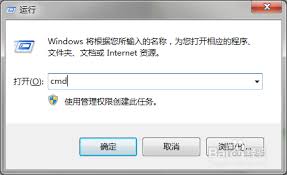
2. 在命令提示符窗口中,使用“cd”命令切换到要删除文件所在的目录。例如,如果文件在“d:⁄⁄test”目录下,就输入“cd d:⁄⁄test”。
3. 输入“del /f 文件名”,其中“文件名”替换为你要删除的具体文件名。如果文件名包含空格,需要用引号括起来。例如“del /f "example.txt"”。
4. 如果遇到权限问题,可能需要以管理员身份运行命令提示符。在“开始”菜单中找到“命令提示符”,右键点击选择“以管理员身份运行”,然后再重复上述步骤。
安全模式下删除

1. 重启电脑,在开机过程中不断按下相应的按键(通常是f8),进入系统启动选项界面。
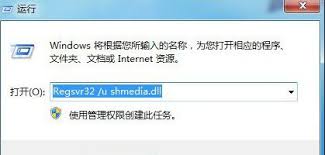
2. 选择“安全模式”,回车进入安全模式。
3. 在安全模式下,找到要删除的文件,然后尝试进行删除操作。安全模式下系统加载的驱动和程序较少,一些正在占用文件的进程可能不会启动,从而使得文件可以被顺利删除。
文件粉碎工具
1. 下载并安装一款文件粉碎工具,比如“unlocker”等。
2. 安装完成后,找到要删除的文件,右键点击该文件,在弹出的菜单中选择“unlocker”。
3. 在unlocker窗口中,点击“删除”按钮,然后根据提示进行操作。unlocker会尝试终止所有正在使用该文件的进程,然后将其彻底删除,避免文件被恢复。
当我们在win7系统中遇到无法删除的文件时,不要着急。可以根据文件的具体情况,选择合适的强制删除方法,如命令提示符、安全模式或文件粉碎工具等,来解决问题,确保系统的正常运行和文件管理的顺畅。通过这些方法,我们就能轻松应对那些顽固的文件,让电脑空间更加整洁有序。






















